Cara Mengunci File Word Agar Tidak Bisa diCopy dan diEdit
Cara Mengunci File Word Agar Tidak Bisa diCopy - Dalam membuat sebuah dokumen atau file di microsoft word adakalanya kamu enggak mau seseorang untuk melihat dokumen tersebut, alasannya mungkin file tersebut berisi data-data penting sehingga enggak boleh sembarang orang boleh tahu.
Daftar isi
Karna data-data yang penting dan gak boleh sembarang orang tahu kamu ingin mengunci file tersebut dengan menambahkan kata sandi agar enggak bisa diakses oleh orang lain dan hanya bisa diakses jika orang itu tahu kata sandinya. Maka dari itu, demi alasan keamanan kamu ingin mengunci file wordnya.
Sebelumnya, apakah kamu tahu bagaimana cara mengunci file word agar tidak bisa diedit dan dicopy? Kalo belum tahu caranya, pada kali ini saya akan menjelaskan secara singkat cara mengunci file word agar tidak bisa dibuka orang lain. Ikuti langkah-langkahnya dibawah ini:
Cara Mengunci File Word Agar Tidak Bisa di Copy dan di Edit
Ini adalah cara mengunci file word pada microsoft word 2010 keatas bagi kamu yang memiliki versi berbeda harap untuk disesuaikan ya sob.
Cara Mengunci File Word Agar Tidak Bisa di Copy
Langkah Pertama
Pertama buka file word yang ingin kamu protect. Lalu pilih tab Review klik Restrict Editing pada kolom Protect.
Langkah Kedua
Selanjutnya, akan muncul kotak dialog Restrict Editing disini kamu perlu memberi tanda ceklis pada nomor 2. Editing Restrictions lalu pilih Filling in Forms.
Langkah Ketiga
Pada nomor 3. Start Enforcement klik Yes, Start Enforcing Protection. Masukkan password yang ingin kamu gunakan.
Selesai
Selesai, dan lihat hasilnya sekarang file kamu sudah gak bisa di edit dan di copy lagi kan. Dan jika kamu ingin mengembalikan seperti semula tinggal klik Stop Protection dan masukkan passwordmu
Cara Mengunci File Word
Langkah Pertama
Pertama buka file word yang ingin kamu beri password dan klik tab File.
Langkah Kedua
Kemudian klik tab Info, klik tombol Protect Document dan pilih Encrypt with Password.
Langkah Ketiga
Disini kamu diminta untuk memasukkan password untuk file kamu. Dengan catatan jangan sampai lupa dengan passwordmu karna jika lupa enggak ada cara untuk mengembalikannya, jika sudah klik OK.
Selesai
Sampai tahap ini dokumen atau file word kamu berhasil dikunci.
Kesimpulan
Demikian bagaimana cara mengunci word agar tidak bisa di edit dan di copy serta di kunci, sekarang file kamu enggak bisa di buka oleh orang lain bahkan enggak bisa di edit maupun di copy pokoknya aman deh sob. Share artikel ini ke temanmu semoga bermanfaat ya.





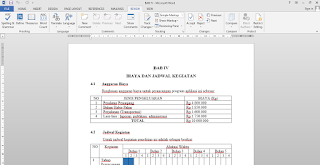



Belum ada Komentar untuk "Cara Mengunci File Word Agar Tidak Bisa diCopy dan diEdit"
Posting Komentar